Ha lelkes Instagram-felhasználó vagy, akkor tudja, milyen függőséget okoz, ha órákon át görgeti a hírfolyamát. De észrevetted már, hogy a felfedezőoldalon vagy a javasolt bejegyzésekben látható tartalom kísértetiesen hasonlít ahhoz, amit mostanában keresett? Ennek az az oka, hogy az Instagram nyomon követi keresési előzményeit, hogy személyre szabja az élményt. Bár ez időnként hasznos lehet, nem kívánt tartalommal is zsúfolhatja a hírcsatornát.
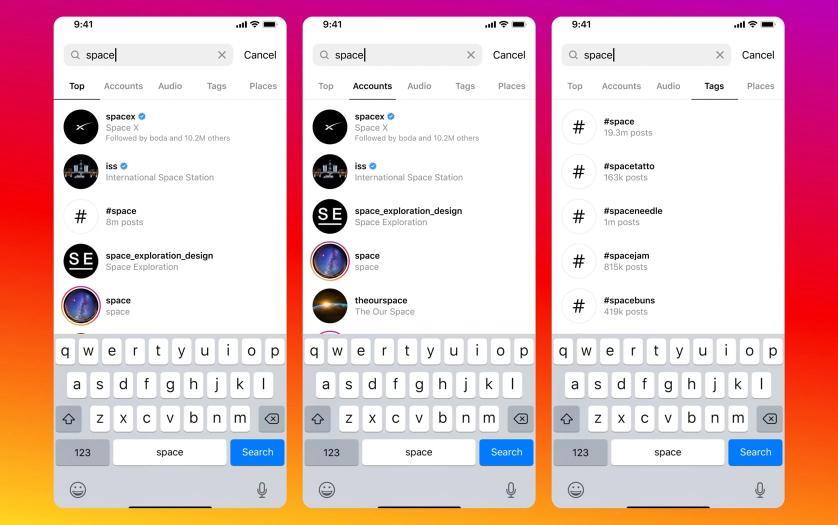
Szerencsére van mód a keresési előzmények törlésére az Instagramon a tisztább és személyre szabottabb élmény érdekében. Ebben a blogbejegyzésben 5 egyszerű módszert tárgyalunk az Instagram keresési előzményeinek törlésére.
Tehát kezdjük el, és alakítsuk át a hírcsatornáját, amire nagyon is szükség van!
Olvassa el még: „Tevékenység kikapcsolva” – Hogyan teszi lehetővé az Instagram legújabb funkciója, hogy elkerülje a webkövetést
Az Instagram keresési előzményeinek törlése: 5 módszer!
1. módszer: Adott keresések eltávolítása
Ha belefáradt abba, hogy ugyanazt a tartalmat látja újra és újra az Instagram hírfolyamában, ideje eltávolítani bizonyos kereséseket az Instagram keresési előzményei közül. Ez a módszer lehetővé teszi, hogy kiválassza azokat a konkrét kereséseket, amelyektől meg kíván szabadulni, így jobban irányíthatja a hírcsatornát.
Egy adott keresés eltávolításához egyszerűen lépjen az Instagram keresősávjába, és kattintson a nagyító ikonra. Ez megjeleníti a legutóbbi kereséseit. Innen kiválaszthatja az eltávolítani kívánt kereséseket az egyes keresések melletti „X” gombra kattintva.
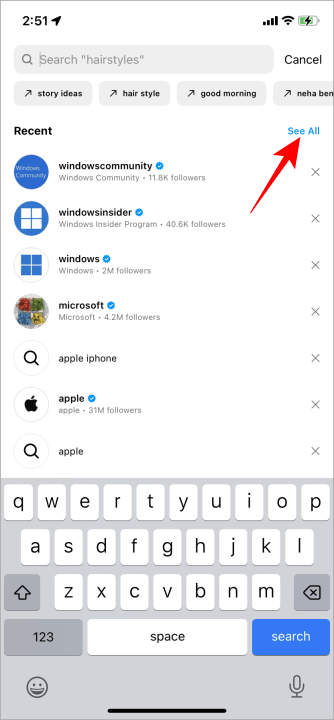
Adott keresések eltávolításával személyre szabhatja Instagram-élményét, és olyan tartalmat tekinthet meg, amely valóban érdekli Önt.
Olvassa el még: Teendők, ha az Instagram-szűrők nem működnek
2. módszer: A teljes keresési előzmények törlése
Ha új kezdetet szeretne, és teljesen vissza szeretné állítani az Instagram keresési előzményeit, akkor a második módszer az Ön számára. Ez a módszer lehetővé teszi a teljes keresési előzmények törlését az Instagramon, tisztára törölve a lapot, és tiszta hírfolyamot biztosítva felfedezésre.
A teljes keresési előzmények törléséhez lépjen az Instagram beállításaihoz, és görgessen le a „Biztonság” részhez. Innen érintse meg a „Keresési előzmények törlése” lehetőséget. Az Instagram ezután megerősítést kér a teljes keresési előzmények törlése előtt.
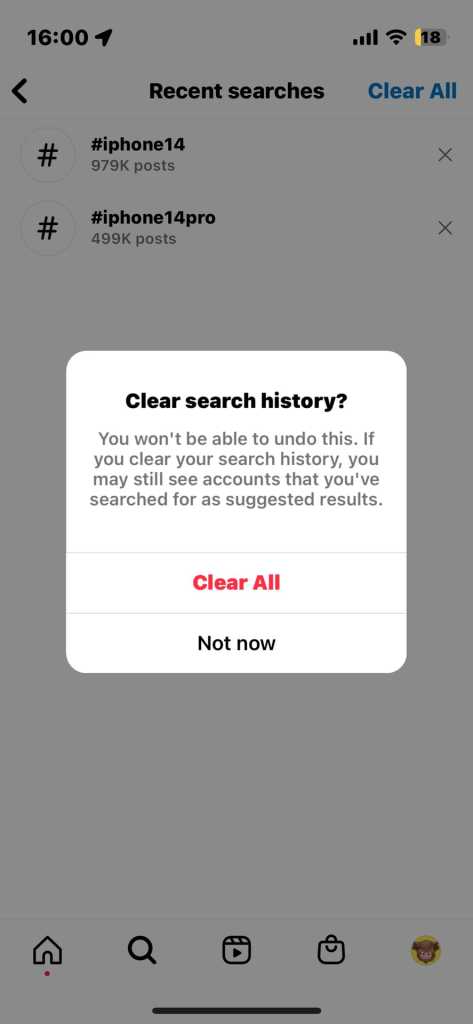
A keresési előzmények törlésével egy üres vászon áll rendelkezésére, ahol új tartalmakat fedezhet fel, és élvezheti a zavartalan hírfolyamot. Próbáld ki, és tapasztald meg, milyen különbséget jelent az Instagram-élményedben.
3. módszer: A keresési előzmények eltávolítása egy időkeretből
Itt jön egy másik egyszerű módszer az Instagram keresési előzményeinek törlésére. Szóval, szeretné törölni a keresési előzményeket az Instagramon, de csak egy adott időszakra? Nos, szerencséd van! Az Instagram lehetővé teszi, hogy eltávolítsa a keresési előzményeket egy adott időkeretből, így még jobban irányíthatja a személyre szabott élményt.
Ehhez lépjen az Instagram beállításaihoz, és görgessen le az „Adatvédelem” részhez. Innen érintse meg a „Keresési előzmények” elemet, és válassza a „Keresési előzmények törlése” lehetőséget. Az Instagram ezután megadja a lehetőséget, hogy válasszon egy időkeretet a keresési előzmények törléséhez, legyen szó az utolsó óráról vagy a tegnapi teljes előzményekről.
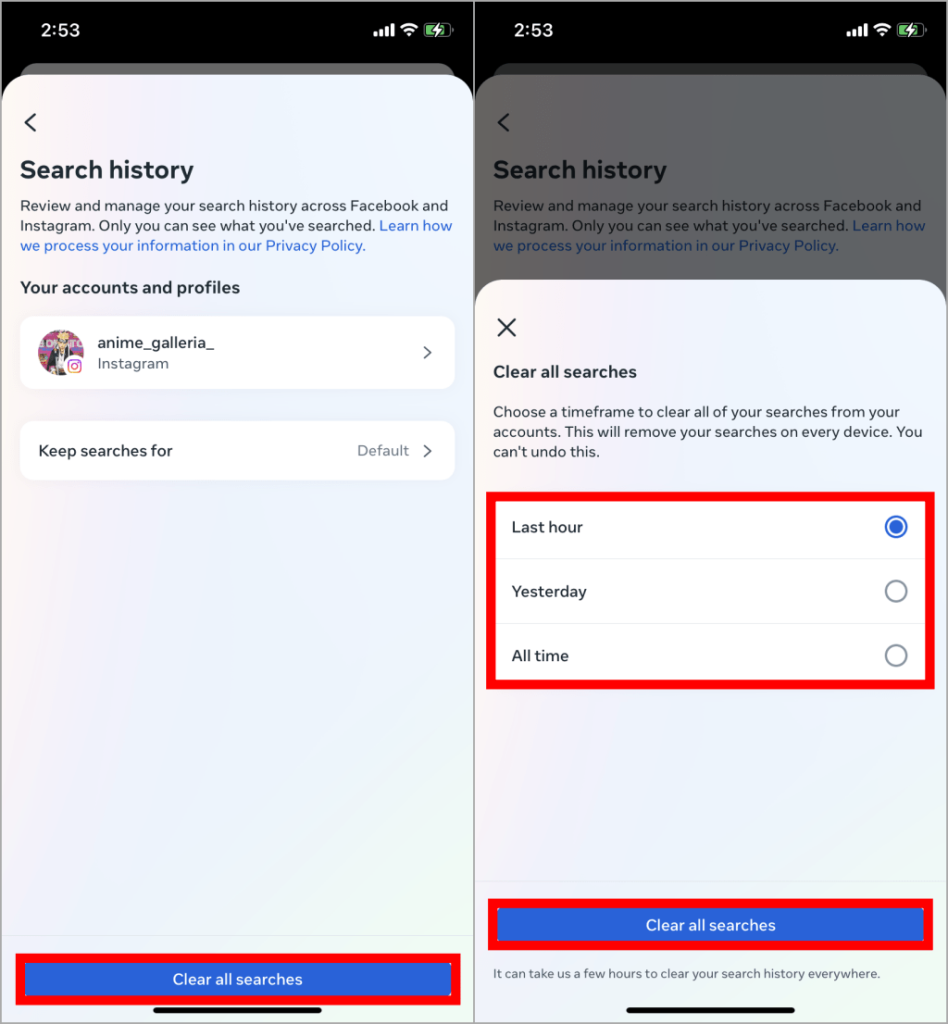
Ha eltávolítja a keresési előzményeket egy adott időkeretből, hírcsatornáját frissen és aktuális érdeklődési köréhez szabva tarthatja. Tehát menjen előre, és tegyen egy próbát, hogy meglássa, milyen különbséget jelent az Instagram-élményben.
Olvassa el még: 8 módszer a nem működő Instagram-közvetlen üzenetek javítására
4. módszer: A keresési előzmények eltávolítása a böngésző segítségével
Ha inkább a számítógépén szeretné használni az Instagramot a telefon helyett, továbbra is törölheti a keresési előzményeket. Ezzel a módszerrel eltávolíthatja a keresési előzményeket a böngésző használatával, és egy másik lehetőséget kínál az Instagram-élmény testreszabására.
Ehhez egyszerűen nyissa meg az Instagramot a kívánt böngészőben, és jelentkezzen be fiókjába. Ezután kattintson a profilképére a jobb felső sarokban a profil eléréséhez. Innen kattintson a jobb felső sarokban lévő három vízszintes vonalra, és válassza a „Beállítások” lehetőséget. Görgessen le a „Biztonság” részhez, és kattintson a „Keresési előzmények törlése” gombra. Erősítse meg a műveletet, és íme!

A keresési előzmények törlődnek. Ezzel a módszerrel könnyedén tisztán tarthatja hírcsatornáját, és az érdeklődési köréhez szabottan tarthatja, függetlenül attól, hogy hogyan szeretné használni az Instagramot.
5. módszer: Engedélyezze és állítsa be a keresési előzmények automatikus törlését
Ha problémamentesen szeretné megőrizni Instagram keresési előzményeit tiszta és zűrzavarmentesen, akkor az 5. módszer az Ön számára készült. A keresési előzmények automatikus törlésének engedélyezésével és beállításával biztosíthatja, hogy Instagram-hírcsatornája friss maradjon anélkül, hogy bármilyen kézi erőfeszítést tenne.
Ehhez lépjen az Instagram beállításaihoz, és görgessen le a „Biztonság” részhez. Innen válassza a „Keresési előzmények” lehetőséget, majd érintse meg a „Keresési előzmények automatikus törlése” lehetőséget. Ezután kiválaszthatja, hogy milyen gyakran szeretné törölni a keresési előzményeket, legyen az minden nap, hét vagy hónap.

Ha engedélyezi ezt a funkciót, soha többé nem kell attól tartania, hogy a nem kívánt keresési előzmények újra megzavarják a hírcsatornát. Ez egy egyszerű és hatékony módja annak, hogy Instagram-élményét személyre szabottan és zűrzavarmentesen tartsa.
Megszabadulni a másolatoktól: Használja a Duplicate Photo Fixer iOS alkalmazást a tárhely visszaszerzéséhez
Ha Ön olyan ember, aki szeret fényképeket készíteni és közzétenni az Instagramon, akkor valószínű, hogy rengeteg másolat tömíti el a tárhelyét. Ez nemcsak megnehezíti a megosztani kívánt fényképek megtalálását, hanem értékes helyet is foglal az eszközön. Itt jön be a Duplicate Photo Fixer iOS alkalmazás.

Ezzel az alkalmazással egyszerűen, néhány koppintással megkeresheti és törölheti az ismétlődő fényképeket, így tárhelyet szabadít fel eszközén, és megkönnyíti az Instagramhoz méltó felvételek rendszerezését.
Szóval, miért nem próbálja ki, és szerezze vissza tárhelyét még ma?
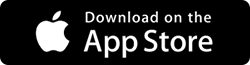
Következtetés
Ebben a blogbejegyzésben 5 egyszerű módszert tárgyaltunk az Instagram keresési előzményeinek törlésére és a hírfolyam frissítésére a tisztább és személyre szabottabb élmény érdekében. Ha eltávolít bizonyos kereséseket, törli a teljes keresési előzményeket, eltávolítja a keresési előzményeket egy adott időkeretből, a böngésző használatával törli a keresési előzményeket, vagy engedélyezi a keresési előzmények automatikus törlését, akkor saját ízlése szerint testreszabhatja Instagram-hírcsatornáját. És ne felejtsd el, ha azzal küzd, hogy a duplikátumok eltömítik a tárhelyet, a Duplicate Photo Fixer iOS alkalmazás segít.
Ezekkel a tippekkel és eszközökkel átveheti az irányítást Instagram-élménye felett, és élvezheti az Önt igazán érdeklő tartalommal teli, zűrzavarmentes hírfolyamot.
Tehát folytassa, alakítsa át Instagram-hírcsatornáját, és fedezzen fel új és izgalmas tartalmakat még ma! Kövess minket a közösségi médiában – Facebookon, Instagramon és YouTube-on.

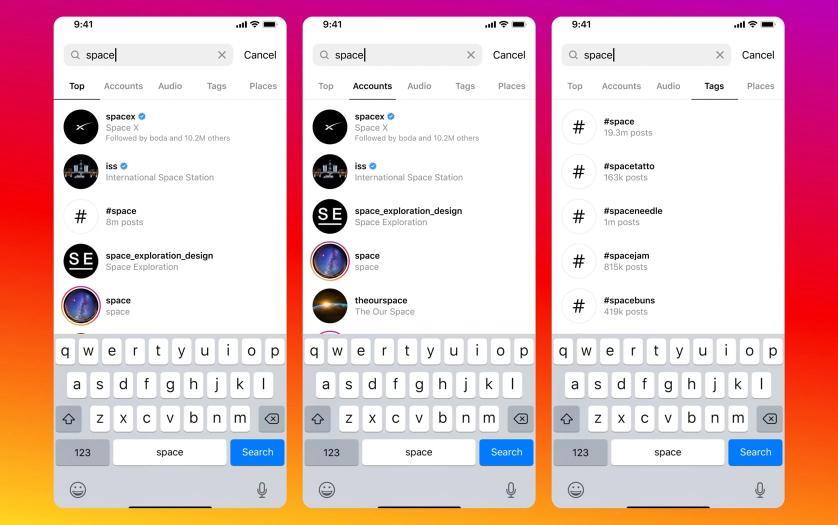
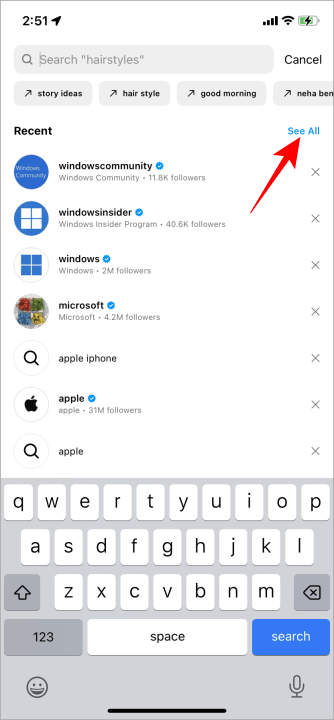
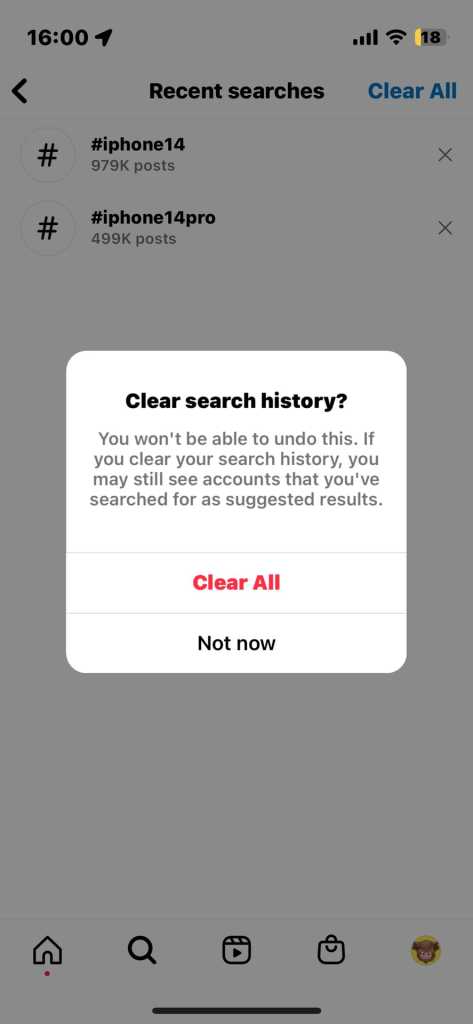
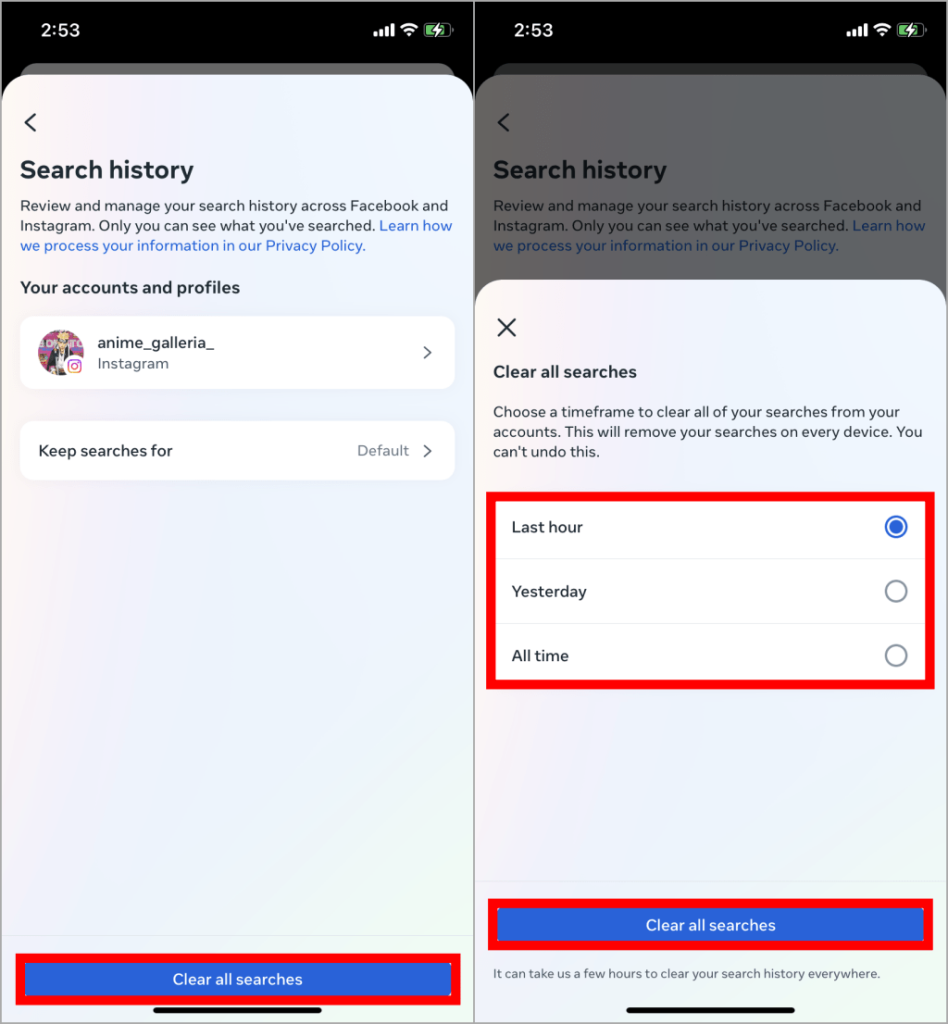



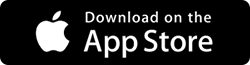


























![Feltételes formázás egy másik cella alapján [Google Táblázatok] Feltételes formázás egy másik cella alapján [Google Táblázatok]](https://blog.webtech360.com/resources3/images10/image-235-1009001311315.jpg)
